# 苹果重装与个人信息删除
TIP
大家在买苹果电脑之前一定要想想自己的经济实力能不能支持再买一台pc,不然一定要谨慎考虑。那些自媒体博主工作外出用苹果,很大原因是人家家里躺着一台高性能pc,苹果不能做的是直接用pc做就好了。而你只有一台苹果,到时候出问题你只能干瞪眼。不要以为是小概率事件,就连影视飓风这样的苹果专业户都开始换pc了。你遇到无法使用的情况只是时间问题。
我用了好几年Mac了,觉得他说的挺有道理,故此摘录。
# 前提
苹果笔记本硬件知识了解:
- Apple-MacBook Pro:如何拆卸或安装内存 (opens new window)
- Apple-在 Mac 上通过“启动转换助理”安装 Windows 10 (opens new window)
- 知乎-MacBook Pro 如何更换 SSD 硬盘? (opens new window)
- Apple-在 Mac 上的“磁盘工具”中将物理磁盘分区 (opens new window)
梳理要点:
11年前的机型有可拆卸内存配置,之后的机型均为不可拆卸;苹果电脑装配硬盘(型号有3.5、M2)只能换不能加装,系统方面,inter芯片可以使用双系统。
# 重装
⚠️如果之前电脑装载过Windows,照着apple支持社区-电脑装了Windows系统想恢复os系统 (opens new window)转换下磁盘格式,再进行相关重装操作。💡这方面可以直接拨打苹果官方客服一起指引安装。
网络重装系统图表。以下是网络在线重装的操作方法:在开机/重启时,立即按住以下三组快捷键之一 ,按哪一组快捷键,取决于你想重装哪个版本的系统。
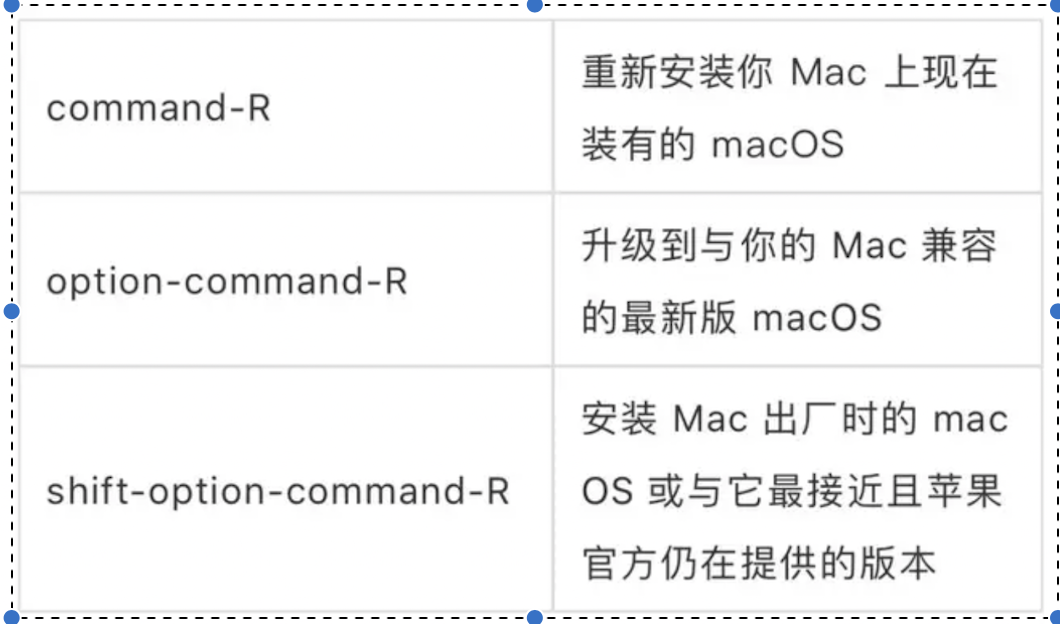
# “恢复服务器上的安装器信息已被破坏”
⚠️太旧的系统苹果会停止提供在线网络下载镜像,即使命令行修改成过去时间也没用。如遇屏幕提示感叹号报错“apple.com/support -5101F”等其他报错代码,通通直接制作U盘启动盘安装macOS,简单快速。
第三方工具 DiskDrill 制作白苹果引导盘
💡Big sur系统也是向下兼容的,老款机型都可以装,2020款m1 mac不能降级。该部分主题参考自 知乎专栏-[启动盘制作]如何在苹果电脑下制作macOS 启动盘 (opens new window)
DiskDrill (opens new window)这个工具操作十分友好,是目前除了苹果官方命令行之外,当前最好的白苹果引导盘制作工具。如果只是制作启动盘, 使用免费的基础版即可。
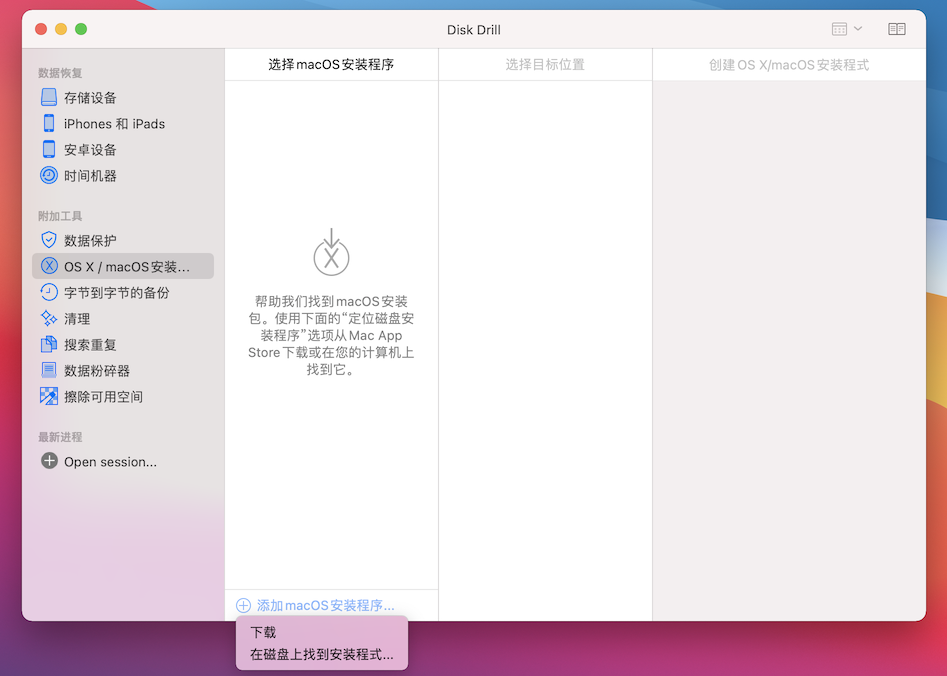
接上u盘,打开Disk Drill选择的创建启动盘,点击下载会自动跳转App Store选择下载相应的 macOS 版本,然后取消安装,不安装,系统会自动留下安装器。
再打开Disk Drill将此镜像安装器作为启动文件加载到u盘,制作启动盘就完成了。
# iPhone&Mac删除所有短信
⚠️iPhone收发信息可以同步到Mac端,但删除信息不会同步到Mac,需自行手动删除。2020版的Big Sur取消了快捷键删除短信,需要点击对话右击才能选择删除。
此次找到一个可行的办法删除短信,iPhone也是同理设置,设置保留30天,然后设置日期拨动往后的几个月份。如果是企业用户你叫他直接退出登录信息,说是“苹果为了隐私考虑只能由当事人一个个的删除”。
# 开始
在 信息->偏好设置->通用->保留信息,选择保留30天。
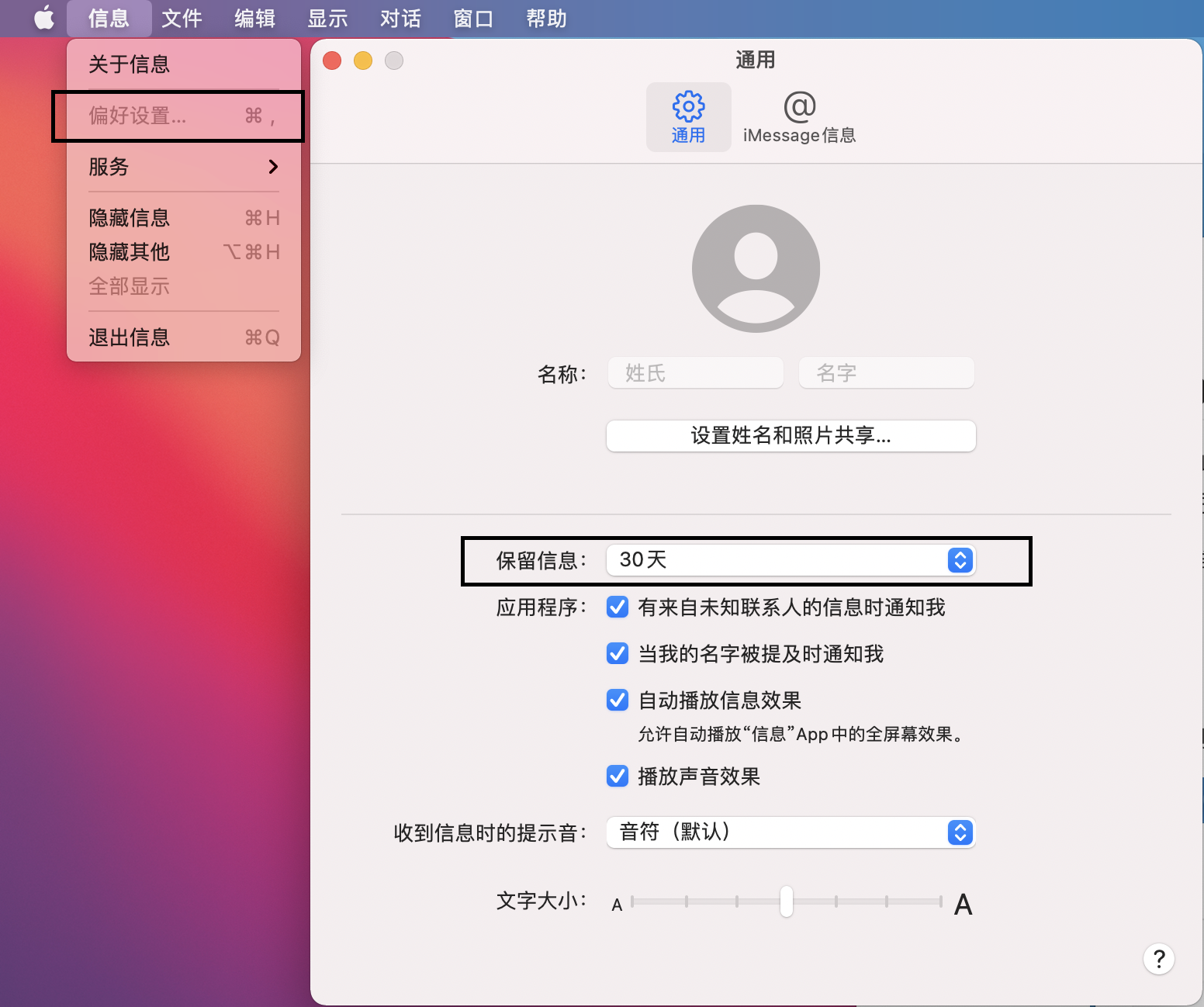
将日期与时间设置解锁,取消勾选自动设置日期与时间,并将月份/年份输入大于当前的月份/年份的数字,满足删除期限条件即可。
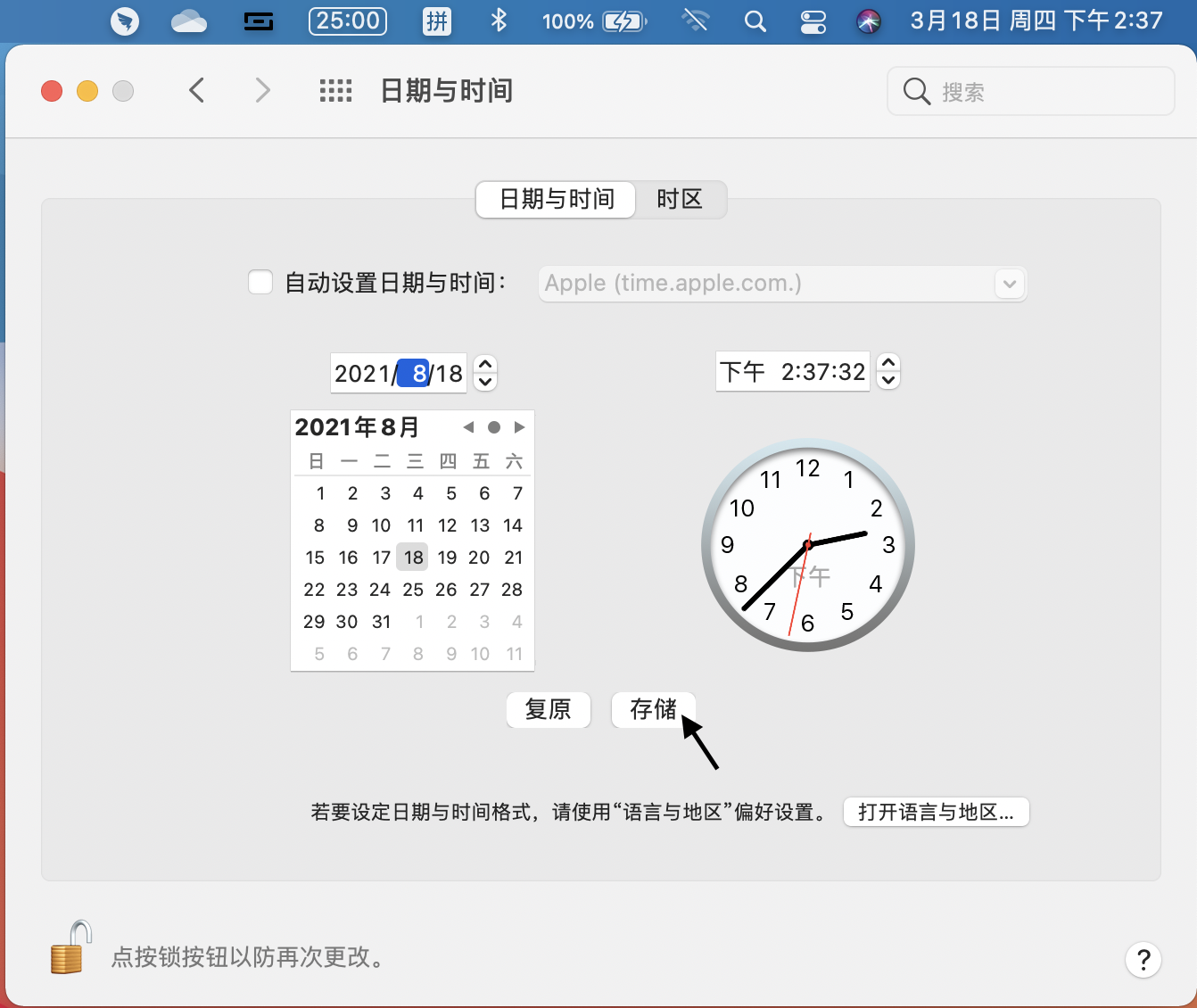
再回来打开信息app,到“通用”里复选删除时间期限选项(30天)然后点击多次选择删除,将操作重复执行几遍,即可将信息全部删除。
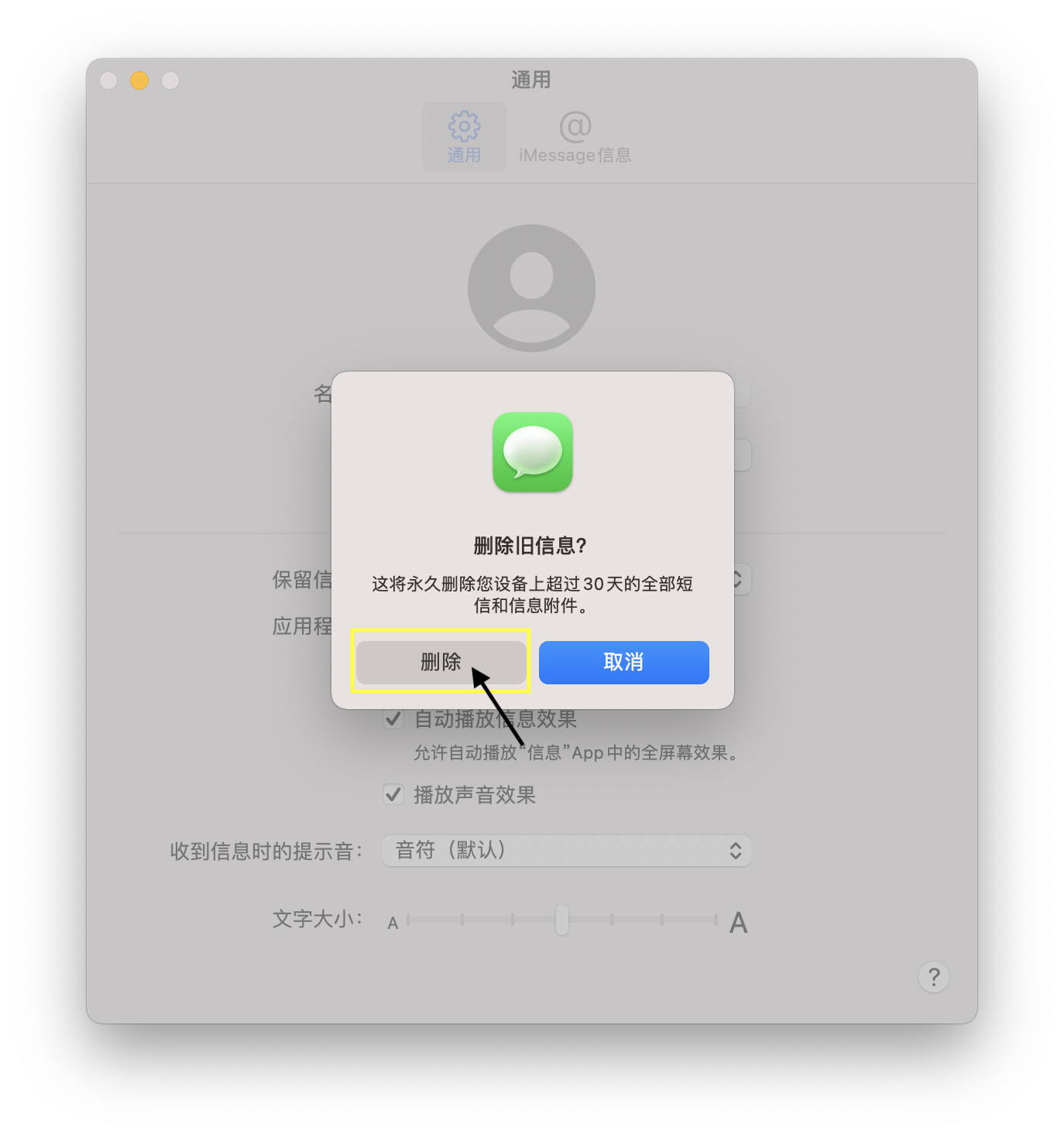
💡删除完毕之后记得再将日期调回来,自动设置从网络获取时间即可。
# 基本维护部分
实际上会了重装系统、远程访问,剩下的这些东西,都是非常简单的,可参考:PHP中文网-Mac运维教程专题 (opens new window)。就跟平常操作Windows一样。
按下 Command-空格键或按下键盘上功能键行中的🔍图标f4键盘启动,输入查找打印机、网络(代理、IP)、日期时间同步、第三方软件安装权限相关设置都不在话下。
Safari浏览器在偏好设置-高级-在菜单显示开发栏,安装几款扩展使用了解一下就好了;在软件使用上,叫他们自己去购买正版授权,淘宝京东自行了解。系统更新方面,记得启动更新退出所有软件再更新,不然会卡住数据隐私界面,只能强制关闭启动了。
我们的目标用户画像就是文职人员、非it技术人员。大部分用户都是重点是关注相关工作或娱乐内容,所以这些都东西内容都足够应付了。